AIを活用して、商品の最適なタイトルを自動生成します。
AIタイトル生成
手順
画面左上のハンバーガーメニュー(赤枠)をクリック。
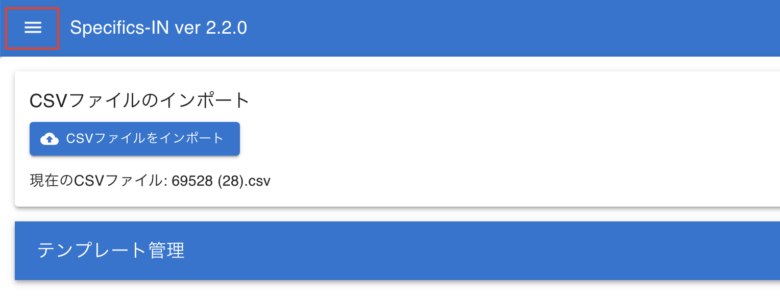
OpenAI APIキーを入力します。

ChatGPTのモデルを選択し、「+タイトルをAIで生成する」をクリック
各GPTの違い
・GPT-4.1Nano スピード重視・低コスト
・GPT-4.1Mini Nanoと4oMiniの中間。4.1Nanoに比べ少し詳細
・GPT-4o-Mini 旧バージョン
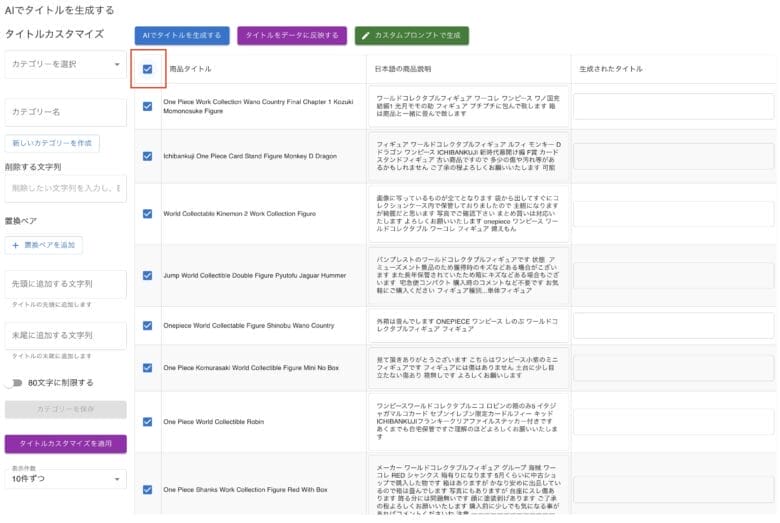
タイトル生成したい商品のチェックボックスをクリック、もしくは赤枠のチェックボックスをクリックで商品を全選択。
※低コストAI生成はデフォルトでGPT4.1Nanoになっています。

画面左側でタイトルをカスタマイズできます。
画像解析を利用する場合は、「画像解析の使用」にチェックをします。

[選択したモデルでA生成をする]または、[低コストAI生成をする]
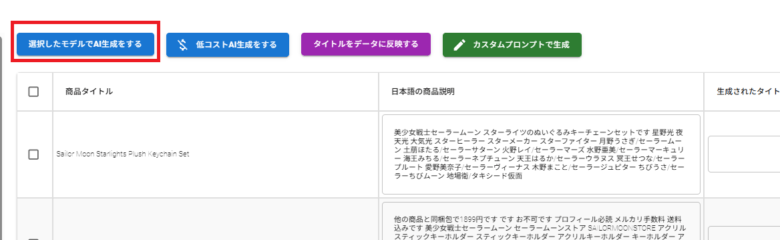
画面をスクロースして生成されたタイトルを確認します。
「タイトルをデータに反映する」ボタンを押して、生成したタイトルをデータに適用できます。
OpenAI APIキーが必要です。未設定の場合、機能は使用できません。
タイトル生成には時間がかかる場合があります。進捗状況を確認してください。
タイトル生成の仕組み
タイトル生成は以下の手順で行われます
- データの前処理:日本語の商品説明は必要に応じて文字数を制限します
- APIリクエストの作成:OpenAIのAPIに送信するリクエストデータを構築します。このデータには、システムプロンプトとユーザープロンプトが含まれます。
- システムプロンプト:AIモデルに対する指示やルールを含みます。タイトルの構成順序や注意点などが指定されています。
- ユーザープロンプト:実際の元のタイトルと日本語の商品説明を含み、これらの情報を基に新しいタイトルを生成するようになっています。
- APIコールの実行:構築したリクエストデータをOpenAIのAPIに送信します。
- レスポンスの処理:APIから返ってきた生成されたタイトルを取得し、必要に応じてトリミングや検証を行います。
- 結果の保存:生成されたタイトルをキャッシュに保存し、クラウドに反映します。
タイトルの検証と整形:生成されたタイトルは80文字以内にトリミングされ、不要なダブルクォーテーションが削除されます。
AIタイトル生成応用編
①cmをインチ表示させたい場合
追加したいプロンプトに設定を入力します。
例:Please convert cm to inches.(訳:cmをインチにしてください。)

※英訳を入力してください。
※AI生成する前に入力してください。
AI生成後、変換されてることを確認してください。

②カスタムプロンプトで生成する
JP_SPECを利用したAIタイトル生成が可能です。

生成オプションをご自身の好みに合わせて設定します。
初めはカテゴリ別プリセットの選択で十分かと思われます。
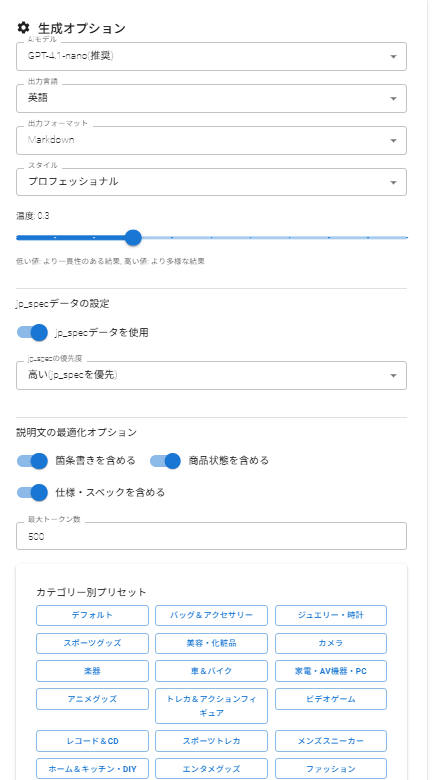
「タイトルを生成」を選択してAI生成を開始してください。
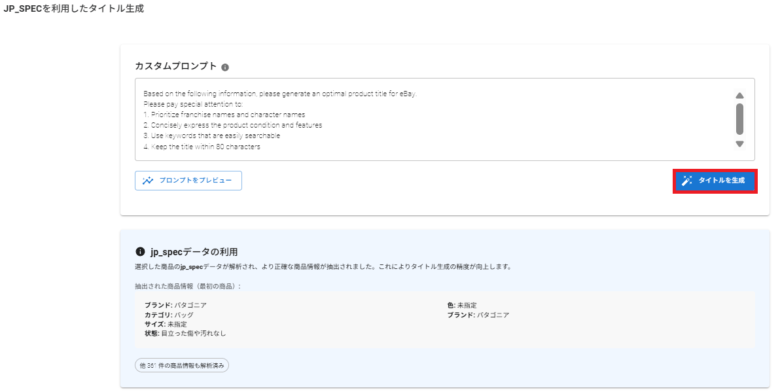
APIキー取得方法
APIを使う時は、OpenAI APIキーが必要です。
下記の手順で取得できます。
下記の赤枠をクリックしてAPIキーを作成します。

下記の赤枠に管理しやすいように名前を作って、「Create secret key」を押すとAPIキーの作成・登録が完了します。
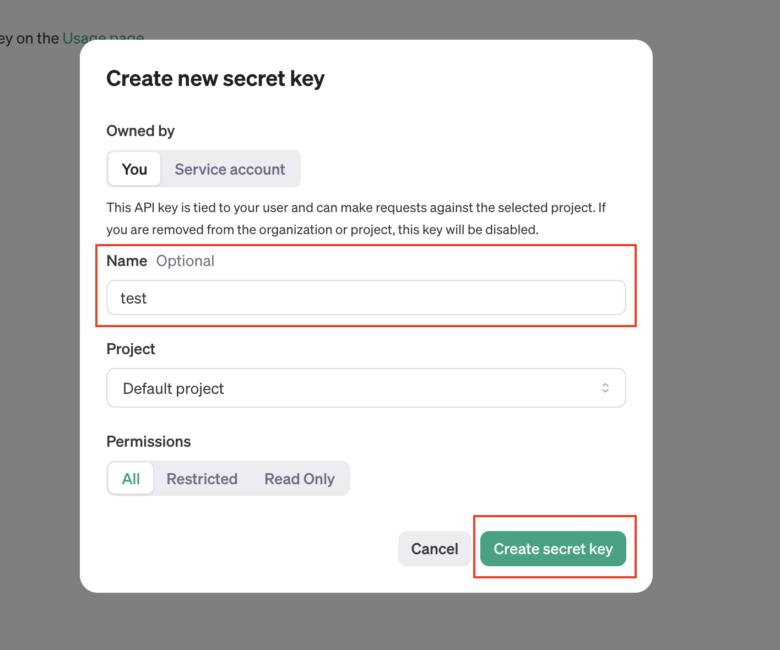
登録後、APIキーが表示されるので赤枠を押してコピーします。
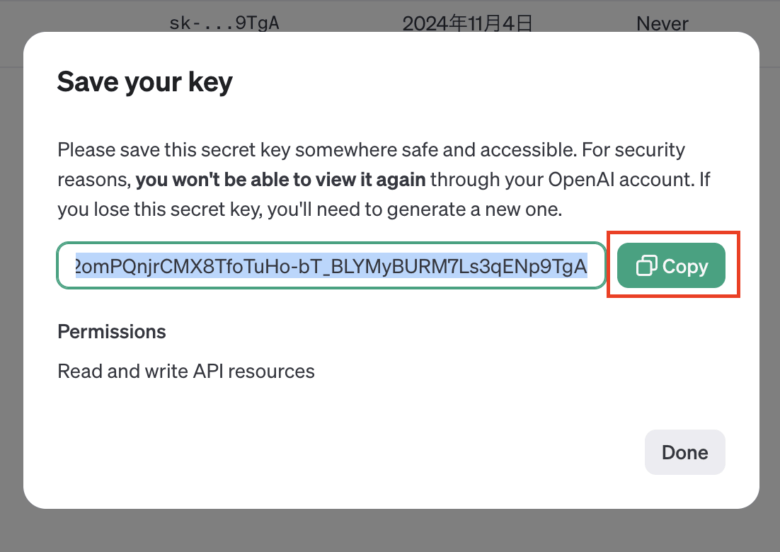
画面左上のハンバーガーメニュー(赤枠)をクリック。
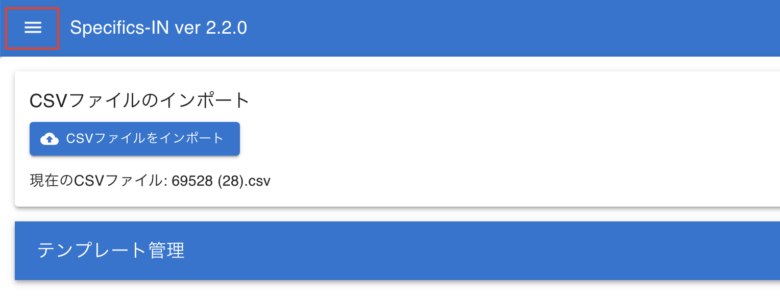
左から下記の画面が出てくるのでAPIキー管理をクリック。

APIキーを入力して一回エンターキーを押します。
画像のような状態にしてから保存ボタンを押すと登録されます。

※APIはクレジット登録をしていないと使えませんのでご登録をお願いします。

